学习中心使用方法
- 格式:doc
- 大小:960.00 KB
- 文档页数:7
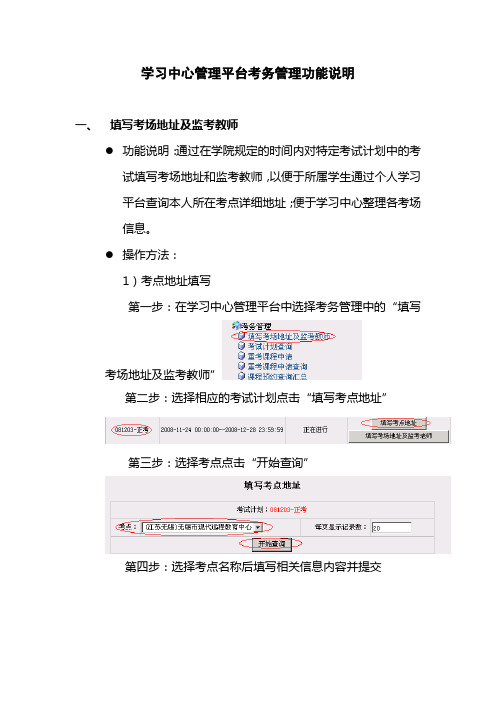
学习中心管理平台考务管理功能说明一、填写考场地址及监考教师●功能说明:通过在学院规定的时间内对特定考试计划中的考试填写考场地址和监考教师,以便于所属学生通过个人学习平台查询本人所在考点详细地址;便于学习中心整理各考场信息。
●操作方法:1)考点地址填写第一步:在学习中心管理平台中选择考务管理中的“填写考场地址及监考教师”第二步:选择相应的考试计划点击“填写考点地址”第三步:选择考点点击“开始查询”第四步:选择考点名称后填写相关信息内容并提交2)考场地址及监考老师填写第一步:在学习中心管理平台中选择考务管理中的“填写考场地址及监考教师”第二步:选择相应的考试计划点击“填写考场地址及监考老师”第三步:选择相应的考点、场次后点击“开始查询”第四步:选择相应的考场后填写“考场地址”和“监考教师信息”并提交二、考试计划查询●查询内容:考试批次、考试计划和该考试计划中的基础信息、相关时间安排和考试科目安排(包括考试科目、考核方式、考核形式等相关内容)。
●查询方法:第一步:在学习中心管理平台中选择考务管理中的“考试计划查询”第二步:选择相应的考试计划编号三、重修课程申请查询●查询内容:某一重修考试计划下重修课程申请汇总信息。
●查询方法:第一步:在学习中心管理平台中选择考务管理中的重修课程申请查询第二步:选择正确的考试计划后点击查询按钮,也可以选择特定的批次层次专业,查询在该批次层次专业下的学生申请汇总数据。
四、课程预约查询汇总●查询内容:某一考试计划下本学习中心各课程预约汇总数据及明细●查询方法:第一步:在学习中心管理平台中点击考务管理中的课程预约汇总查询:第二步:选择相应考试批次并点击查询按钮系统会显示出如下信息:点击“详细”,系统会出现某门课程所有预约学生信息:五、课程考试形式查询●查询内容:某考试计划下,各考试课程的考试形式。
●查询方法:第一步:在学习中心管理平台中点击考务管理中的课程考试形式查询(注:此功能同时能提供重修考试课程的考试形式查询):第二步:选择相应的考试计划和考核形式查询各课程在本考试计划下的考核形式六、考场安排情况查询●查询内容:某考试计划中本学习中心的考场安排情况●查询方法:第一步:在学习中心管理平台中点击考务管理中的考场安排情况查询:第二步:选择相应考试计划、考点、场次、考场进行查询注:本查询功能兼有导出和打印功能,学习中心可以根据自身需要选择相应的功能进行操作。

河北工业大学校级教师在线学习中心使用手册主要步骤:注册→登录→选课→学习(必修内容—选修内容—教学活动---提交作业)→申请证书1.打开河北工业大学校级教师在线学习中心网址:2.注册和登陆首次使用网站的学员,需要先注册。
参加过网络培训课程的学员,可以用之前的邮箱和密码直接登录。
如果密码遗忘,可以找管理员重新设定。
3.选课及报名(注:此环节必须使用校内进行报名)点击课程列表,选择要学习的课程,进行报名学习。
也可以直接进行“课程搜索”,在中,输入课程名称,直接搜索。
找到自己想要学习的课程,点击“现在报名”后进入“提交”页面然后点击“进入培训”按钮,然后开始学习。
提示:下次继续学习时,从网站登录后进入个人中心,在“在线培训课程”中可以找到上次未学完的课程,及您所有报名学习的课程。
必修课学习提示:每门课的必修课分成多节播放,每节时间为30分钟左右。
视频播放过程和时间节点会在后台完整记录,所有课程完成学习后方可进入学习流程的下一步。
每节课程视频播放完成90%以上,系统记录本节课程完成。
请不要拖拽播放进度,认真完成学习。
选修课学习提示:每门课程有多门选修内容供学员选择,选择其中三门以上方可完成选修环节。
注意事项:学员需要完成必修课,选修课,教学活动,方可提交作业。
提交作业后,可申请证书。
学习的过程中,随时可以向主讲专家提出问题,也可以向学习本课程的其他学员互动交流。
作业审核由学校和全国高校教师网络培训中心共同完成,经双方评定的优秀学员可获得由教育部高教司、教师工作司共同签章的骨干教师培训证书。
校级学习中心在使用期(一年)内会进行两次集中审核作业,评定等级、颁发证书。
有关课程学习过程中的问题,以及作业、证书相关问题,您可以直接联系本课程的班主任,请求帮助。
善用“帮助中心”,其中列举了绝大多数学员在学习使用过程中遇到的各种问题。
教师教学发展中心2014年3月25日。

学员版平台使用指南平台使用指南(学员版)一、登录1. 输入用户名和密码登录平台。
2. 学员首次登陆后直接进入“学员信息”页面,学员需要填写“学员姓名”、“修改密码”、“职业”,上传照片等完整、正确的个人信息。
3. 点击“确定”,学员信息录入成功,进入学员空间。
可以在左侧看到公告、培训通知和课程列表。
4. 点击“个人信息”,可查看个人信息。
5. 点击“个人信息”页面右上方的“申请修改”,可修改学员姓名和身份证号码。
二、学习中心学习中心功能包括:培训通知、课程列表、个人信息、学习记录、培训感言、班级简报、学友信息、调查问卷、有问必答、常见问题和直播课堂信息。
1. 培训通知。
华师大或站点管理员所发布的相关培训公告,可能是针对具体培训,也可能是针对某些站点,甚至可以是全体人员。
2. 课程列表。
列出所有需要学习的课程。
根据课程的开展情况分为了在训课程、待训课程以、结训课程及待选课程。
在训课程是指正在开展培训的课程,待训课程为即将开始培训的课程,而结训课程是指已经结束培训的课程,待选课程是即将开始培训的课程。
3. 点击“进入学习”,可以开始学习这门课程。
点击“课程成绩”,可以查看到学已经得到的成绩。
4. 个人信息。
在此可以修改教师的个人信息以及教师在论坛中的设置。
也可以申请修改学员的姓名和身份证号。
5. 学习记录。
记录最近登录时间、在线时间、BBS浏览量/发帖量/经验值、作业提交数/未提交数/被推荐数、发表感言数。
6. 培训感言。
学员可以看到其他学员的感言也可以发表自己在培训过程中的感言。
7. 班级简报。
可以看到助学教师发布的所有班级简报。
8. 学友信息。
可以查看到所有学友信息。
也可以单独查询某个学友的信息。
9. 调查问卷。
点击“调查问卷”可以直接查看调查问卷信息。
在调查信息中,点击“参加调查问卷”可以直接参与调查。
需要强调的是,调查是有时间限制的,过了时间,学员将看不到“参与”按钮,不能参与调查。
10. 有问必答。
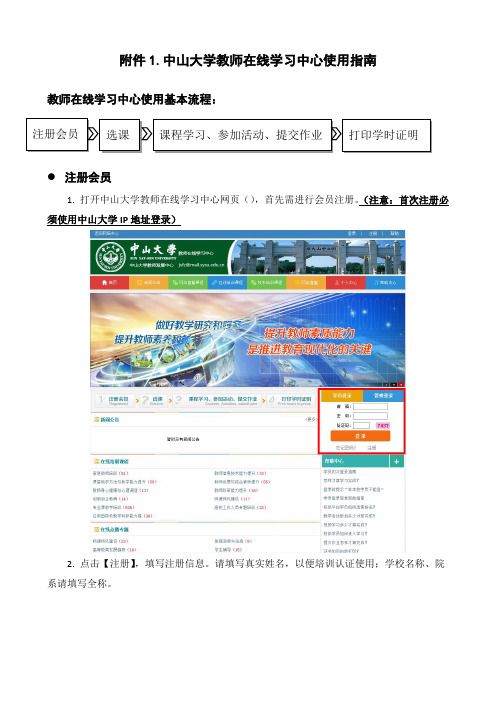
附件1.中山大学教师在线学习中心使用指南教师在线学习中心使用基本流程:注册会员1. 打开中山大学教师在线学习中心网页(),首先需进行会员注册。
(注意:首次注册必须使用中山大学IP地址登录)2. 点击【注册】,填写注册信息。
请填写真实姓名,以便培训认证使用;学校名称、院系请填写全称。
3. 注册成功后,即可免费观看学习中心内的课程资源。
选课,观看课程资源1.登录后,点击【在线培训课程】,可按个人需求选择课程。
2.选择一门课程,点击【查看课程】,进入课程介绍页面。
点击【我要报名】,核对个人信息后,点击提交。
3.报名后,在弹出的【个人中心】页面,可看到已报名的课程。
点击课程名,即可在课程页面进行视频观看,及配套PPT资源下载。
常见问题1.登录时提示“您不在授权IP范围内”或“非本校学员不能登录”怎么办?如学员登录时提示“您不在授权IP范围内”,则说明您当前未使用中山大学校园网IP 地址登录,首次注册必须使用校园网IP地址。
如学员登录时提示“非本校学员不能登录”,可以登录网培中心总部网站,在个人中心--个人信息修改【所在学校】名称为学校标准名称,然后就可以在校级中心网站登录。
2. 能否只观看课程视频,不提交作业?可以只观看课程视频获得学分学时。
但如果要打印电子证书(学时证明),则必须要提交作业,以满足相应的学时学分要求。
3. 学员如何获得证书?学员激活课程学习后,只要视频学习、参与教学活动、提交作业三环节完成最低学分要求,且总学分修满5分,即可在线自助打印培训证书。
4. 学员如何获得学分学时?学员参与以下培训内容均可获得学分学时:特别提示:同门课程重复学习、同一个教学活动重复参加学分不累计。
5. 如何查看我的学分、学时?学员进入个人中心,点击【学分与证书打印】,即可看到您的总学分、总学时和可打印学分。
点击【我的学分明细】可以查看您的学分明细记录。
6. 如何查询我的学况?学员进入个人中心,点击【我的学分】,即可看到【我的学况统计】。
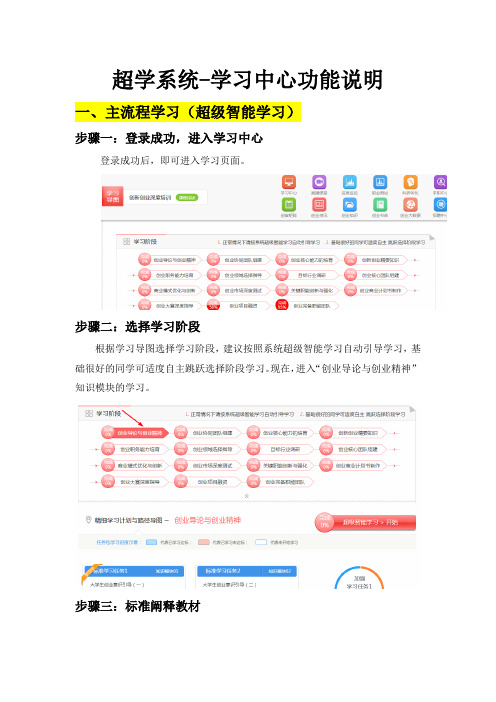
超学系统-学习中心功能说明一、主流程学习(超级智能学习)步骤一:登录成功,进入学习中心登录成功后,即可进入学习页面。
步骤二:选择学习阶段根据学习导图选择学习阶段,建议按照系统超级智能学习自动引导学习,基础很好的同学可适度自主跳跃选择阶段学习。
现在,进入“创业导论与创业精神”知识模块的学习。
步骤三:标准阐释教材点击按钮之后,我们进入到标准阐释教材中进行学习,根据学习知识点进行学习。
步骤四:进入标准课程点击会进入到标准课程中进行学习,标准课程是通过视频教学的方式进行知识的讲解。
步骤五:基础习题组通过基础学习,系统提供“基础习题组”进行测试,点击进行在线做题,做完后提交,系统自动判卷。
点击“提交答案”按钮会自动进行习题判断,并且显示正确答案。
步骤六:基础习题组标准解析提交答案后,系统自动判卷并给出精细解析。
但是分两种情况:Ⅰ、当正确率高于80%,视为达标,系统将引导进入下一个学习任务包。
Ⅱ、当正确率低于80%,视为不达标,系统会进入精细学习文本。
(1)、当正确率低于80%,系统会自动进入精细阐释教材中学习。
(2)、精细文本学习完毕之后点击下一步会进入到精细课程进行学习,将会进入视频讲解,更深入的去学习。
(3)、视频讲解结束后,通过精细学习,系统提供“补充习题组”进行测试,进行在线做题,做完后提交,系统自动判卷。
点击“提交答案”按钮会自动进行习题判断。
(4)、不管精细学习中“补充习题”的正确率达到多少,都会进入下一个学习任务包,进行下个知识模块的学习,进行以上流程的循环。
步骤七:加强任务包当我们的学习任务完成一个阶段,系统会进入到加强任务学习当中,进行加强学习。
二、单模块复习(自由学习)步骤一:进入学习界面登陆成功之后会进入到学习中心,则会进入学习导图界面。
步骤二:选择学习阶段自主选择学习阶段,可进入到知识模块中进行跳跃学习,也可对学过的知识模块进行复习(这里,我们以复习为例)。
步骤三:精细阐述复习鼠标放在“自由学习”按钮后,即可进行知识的学习或复习,根据学习知识点进行学习。
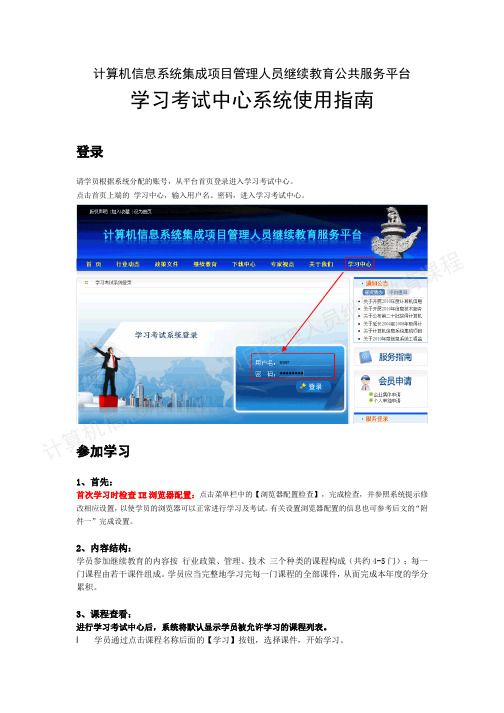
中南财经政法大学干部在线学习中心使用流程说明一、注册学员打开学校主页/,点击主页右下角的“服务导航”栏目中的“信息服务”,点开后找到“中南财经政法大学干部在线学习中心”即可进入学习平台。
(图1-1)。
或者也可直接访问以下网址登录:/(图1-1)使用分配到的学习账号和密码,进行学员登录(图1-2),进入学员基本信息注册页面(图1-3)。
在此页面按照提示填写学员注册信息(姓名、性别、出生年月、现任职务等)。
提示:首次注册时将进入必填项页面(图1-3),必填页信息须如实填写,以确保学员个人信息的准确,学习平台将根据注册信息管理个人培训档案。
(图1-2)(图1-3)注意事项:①注册时,标“*”为必填项。
此外,为便于后期管理和服务,各位学员需要如实完整填写“学历”、“职称”、“工作单位”、“现任职务”等信息。
在可能的情况下,还可上传本人一寸证件照。
修改密码时,务必填写密码提示问题和答案,便于自行找回密码。
②退出登录状态或关闭学习页面时,必须点击“退出登录”按钮。
若直接关闭浏览器或页面,在10分钟内将无法在另外一台电脑上再次登录。
③注册时填写手机号码,系统自动与帐号绑定,下次登录时可以用手机号码或帐号登录。
填写完所有信息后点击“提交”按钮完成学员基本信息的注册,即可进入中南财政法大学干部在线学习中心主页面(图1-4)。
(图1-4)学员个人基本信息、账号密码可随时由左侧导航栏的“个人信息”选项进行修改。
初次登陆注册流程如下:(图1-5)(图1-5)二、选课及相关操作(一)熟悉平台操作登录后默认显示“中心通知”页面(同图1-4),学校发布的关于学习培训的相关通知及要求将会在此出现。
同时,初学者可以通过左侧的“学习导航”按钮(图2-1-1),逐项熟悉学习平台的操作,并可通过此按钮下的“操作指南”选项,在线浏览或下载学习《高校管理者培训平台学员学习手册》,该手册以说明书的方式,对整个学习流程作了详细介绍(图2-1-2)。
超期及相关预警功能学习中心端使用说明一、已超最长学习期限学生数据查询在学习中心教学教务平台:步骤一:登录平台后,在主菜单中选“统计分析”—课程管理查询统计,显示如下图:步骤二:选择“学生学习进度查询”,显示如下图:步骤三:点击右上角的“高级查询”控件,如下图所示:步骤四:查询已超期数据条件:在“距离毕业日期<=”中填写“0”月,开始检索;步骤五:点击左上角“导出”功能,可根据所需内容字段筛选后,点击筛选框内的“导出”按钮;步骤六:已超最长学习年限数据导出成功,点击保存,另存为Excel表格。
二、差半年即超出最长学习期限预警查询步骤一:筛选路径“统计查询—课程管理查询统计—学生学习进度查询”;步骤二:点击右上角的“高级查询”控件,如下图所示:步骤三:在“距离毕业日期<=”中填写“6”月,开始检索;步骤四:点击左上角“导出”功能,可根据所需内容字段筛选后,点击筛选框内的“导出”按钮。
步骤五:差半年即超最长学习年限预警数据导出成功,点击保存,另存为Excel表格。
三、差一年即超出最长学习期限预警查询步骤一:筛选路径“统计查询—课程管理查询统计—学生学习进度查询”;步骤二:点击右上角的“高级查询”控件,如下图所示:步骤三:在“距离毕业日期<=”中填写“12”月,开始检索;步骤四:点击左上角“导出”功能,可根据所需内容字段筛选后,点击筛选框内的“导出”按钮;步骤五:差一年即超最长学习年限预警数据导出成功,点击保存,另存为Excel表格。
四、已达最低学习年限学生预警查询说明步骤一:筛选路径“统计查询—课程管理查询统计—学生学习进度查询”;步骤二:选择查询条件“层次”为“高中起点专科(或高中起点本科、专科起点本科)”如下图所示:步骤三:点击右上角的“高级查询”,筛选“已学习年限”为“>=”填写最低年限数字(高起专2.5、高起本5、专升本2.5)即可。
根据所需数据情况可进一步在“学习状态”下选择(在读或不在读),点击“开始检索”进行查询;步骤四:查询结果数据即为已达到最低学习年限需预警跟进督学导学的学生,点击左上角“导出”功能,可根据所需内容字段筛选后,点击筛选框内的导出;步骤五:已达最低学习年限预警数据导出成功,点击保存,另存为Excel 表格。
学习中心管理员目录1.本部角色管理 (2)2.本部教师管理 (3)3.申请辅导教师 (6)4.撤销辅导教师 (8)5.跨机构教师教师的管理 (9)6.学生管理 (10)7.管理监控 (10)8.评价管理 (11)9.通知公告管理 (12)10.调查问卷管理 (13)11.面授安排管理 (15)12.课程班级管理 (14)系统管理员可将权限分配给教务,教学等管理人员,由管理人员具体来完成各项管理权限。
1.本部角色管理自定义角色管理,管理员根据自己机构的情况,建立本机构的自定义角色,如图点击红色标注部分“新建”,出现下图,输入自定义的角色的名称,完成自定义角色的新建。
新建角色后可以修改,删除,以及分配权限,根据自定义的角色类型,分配权限,(机构空间和教务系统暂时没有上线,暂不分配权限)。
2.本部教师管理可对本机构教师进行新建、修改、删除、重置密码、分配角色和分配权限以及禁用的管理操作。
1、新建:作用于新建教师用户。
点击点击按钮,进入新增教师页面。
红色方框标注部分为必填项,图2、修改:点击教师角色列表中某一角色操作栏中“修改”按钮,可以对该教师用户进行修改,可对用户基本信息、聘任信息、授课教师资历信息项进行修改。
3、重置密码:点击教师角色列表中某一角色操作栏中“重置密码”按钮,可以输入新密码并确认新密码对用户进行密码重置。
4、分配角色:点击教师角色列表中某一角色操作栏中“分配角色”按钮,进入分配角色界面。
包括系统角色,以及自定义的角色。
5、分配权限:点击教师角色列表中某一角色操作栏中“分配权限”按钮,进入分配角色界面。
可以将管理空间的任意权限分配给某位老师,这些权限用登录管理空间才能看到。
5、禁用:禁用用户后,该用户就不能登录教师空间与管理空间。
3.申请辅导教师学习中心管理员申请课程辅导教师,申请后责任教师在教师空间进行审核,审核后此教师具有辅导教师功能权限。
学习中心管理员需要申请辅导教师,点击某一课程“申请”,可以通过搜索框,搜索教师的用户名和姓名,点击“选择”完成申请辅导教师的操作。
中国教育干部网络学院学员学习平台操作手册一、学前准备1.注册登录打开浏览器,在地址栏输入进入中国教育干部网络学院首页(图1-1)。
如无账号,可点击“立即注册”进行注册(图1-2);已有账号,可在登录框输入用户名和密码,点击登录进入“学习中心”。
在此登录或注册图1-1 中国教育干部网络学院首页初次学习需注册账号,点击“立即注册”进入该注册页面,带*为必填项,填写注册信息务必真实准确。
用户注册和进入班级时会提醒进行邮箱验证。
手机号注册验证后,可使用手机号登录平台。
邮箱验证后,可通过邮箱找回密码点此完成注册图1-2 账号注册页面特别提示:(1)初次登录进入用户注册页面,填写提交后进入学习界面,为便于学籍信息管理,请您务必填写真实准确的个人信息。
请不要用学习卡注册账号。
(2)请牢记注册时使用的用户名、密码及电子邮箱,若忘记登录密码可在登录入口点击“忘记密码”通过注册的邮箱找回。
2.使用学习卡若是参加新的网院培训项目,需提前获取“学习卡”。
登陆后直接进入“空间首页”,点击“使用学习卡”,输入卡号和密码,进入“学习卡”所属项目班级学习。
图2-1 空间首页-使用学习卡图2-2 添加学习卡图2-3 完善信息特别提示:“学习卡”并非登录账号,而是用于进入项目班级的凭证;学习卡为18位数字及字母组合、密码为8位数字,因学习卡较长,建议直接复制粘贴。
二、正式学习已使用“学习卡”的学员,在学习中心页面点击我的项目即可进入项目班级。
学习中心页面会显示学员已完成和正在进行的培训项目。
点击“进入学习”(图3),即可进入项目“班级首页”。
图3 学习中心-项目列表1.熟悉方案计划进入班级首页后(图4),左侧有方案计划、班级动态、学习档案等学习要素。
点击方案计划可查看自己所参加项目班级的培训学习计划。
图4 班级首页2.学习视频课程点此“进入学习”进入项目班级首页。
“方案计划”:了解培训安排信息,如培训时间、考核任务等。
“班级动态”分公告通知、培训简报、研修动态,点击可查看培训过程中重要安排、管理员发布的简报、各班学员的研修动态等。
1.新生如何登录学院学习平台?
答:新生登录学院管理平台(/jjxt)的用户名即为学生的学号,初始密码为学生的身份证号。
2.忘记学院学习平台登录密码怎么办?
答:可联系学习中心管理人员进行密码初始化,同时应尽快修改密码,以防再次忘记和保障密码安全。
3.访问平台可以使用哪些浏览器?
答:推荐使用IE7.0及以上版本,其他可用浏览器包括360浏览器、百度浏览器、搜狗(非高速模式)浏览器等。
使用IE浏览器时需打开浏览器的兼容性模式,具体设置如下:
点击“工具栏”,下拉菜单中选择“兼容性视图设置”;
打开“兼容性视图设置”窗口,在“添加此网站”中输入“”,然后点击右边的“添加”按钮,以及点击右下角的“关闭”按钮。
同时,将远程教育平台域名加入可信任站点,具体设置如下:
点击“工具栏”,下拉菜单中选择“Internet选项”;
点击左上角的“安全”,点击“可信站点”以及“站点”;
如图所示,输入“*”,同时取消勾选“对该区域的所有站点要求服务器验证(https:)”;然后点击右边的“添加”,以及右下角的“关闭”。
4.无法登录平台或者访问速度慢?
答:首先请参照问题3的解决办法设置兼容性视图和可信任站点,然后请确认您访问的页面网址是/。
如果仍有问题,可能是您电脑的DNS解析有问题,可从以下地址选择最快的使用:
电信: http://61.164.35.27/
联通: http://124.160.72.141/
杭州华数: http://218.108.57.213/
如果使用上述地址还有问题,也可以访问平台集群的单台服务器网址:/;/
/;/
/;/
/
5.学习平台的主题讨论出现乱码或500错误?
答:请参照问题3的解决办法设置兼容性视图和可信任站点。
6.学习平台的“课程”或者“实时答疑”栏目无法进入?
答:首先参照问题3的解决办法,设置兼容性视图和可信任站点。
其次,可能是因为您的浏览器安装了窗口弹出拦截工具。
不同的拦截工具设置方法不同;以IE8中为例,设置如下:
在“工具”菜单中点击“关闭弹出窗口阻止程序”,点击设置。
在弹出窗口阻止程序设置里,输入,然后点击添加后关闭窗口。
其他浏览器一般都在“工具”菜单里能找到拦截窗口设置,请自行设置。
7.作业无法下载和上传?
答:首先参照问题3的解决办法设置兼容性视图和可信任站点。
其次,作业下载请不要用迅雷下载,而改用浏览器直接下载的方式。
作业无法上传是因为作业下载后没有刷新页面,导致上传作业按钮是灰色的,刷新一下页面就可以了
8.作业下载后无法打开?
答:请确认下载的文件后缀名为doc、docx、xls、xlsx、zip、rar,如果不是的话,说明文件下载错误,请参照问题6解决。
如果后缀名为docx或者xlsx,需要office版本为office 2007及以上版
本。
之前的版本如office 2003、office xp等需安装补丁文件,下载地址为:/download/6/5/6/6568c67b-822d-4c51-bf3f-c6cabb9 9ec02/FileFormatConverters.exe,或者学习平台课程界面的【教学内容】——【常用工具下载】——office2007兼容包.exe。
9.平台页面打开时显示空白页?
答:首先请参照问题3的解决办法设置兼容性视图和可信任站点。
其次,请将浏览器的页面缩放比例设置成100%,以IE8为例,如下图设置:
10.视频课件在哪里下载和点播?
答:登录学习平台,进入“我的课程”栏目,选择“在修课程”页面,选择相应的课程。
在所选的课程页中,选择“教学内容”,单击“视频资源下载”,系统会列示该课程的视频课件资源,即可选择对应课件的下载或点播操作。
11.课件下载后无法正常播放?
答:(1)对于三分屏课件
如果没有视频或声音,请确认计算机上已安装微软的media player9.0或更高版本。
如果看不到屏幕流,是因为由三分屏课件在播放或点播时须安装
VGAPlayer插件(注:每个课件目录下都存在这个文件:VGAPlayer.cab),该插件已经数字签名,用户无需手工安装。
用户在第一次点播这个课件时,浏览器就会自动安装这个插件。
如果不能播放屏幕流,原因可能是浏览器拦截该插件的安装,如果浏览器有拦截插件的安装提示,请点击“选择安装”即可。
对于部分老课件没有包含VGAPlayer的自动安装插件包,需要到学习平台课程界面的“教学内容”栏目下的【常用工具下载】中手动下载并安装VGAPlayer(新版)(显示医学板书).exe。
(2)对于CSF课件(以.CSF为后缀名的课件)
首先,检查是否已安装CSF课件播放器程序Scenic Player;
其次,检查播放器程序Scenic Player的版本,若是2001年3.6版本及以前可能存在部分课件不能播放,需要下载新版的播放器,下载地址为:学习平台课程界面的【教学内容】——【常用工具下载】——csf课件播放器ScenicPlayer2.exe;
最后,可能是双击课件时打开了其他应用程序。
为此应选择课件,点右键,选择“打开方式”,选择Scenic Player播放器程序,同时选择“始终使用选择的程序打开这种文件(A)”。
12.视频课件无法在线点播?
答:首先检查课件类型,对于三分屏课件,请点击允许弹出窗口。
或者关闭弹出窗口阻止程序,IE8及以上浏览器,请在兼容性视图设置,添加“”作为兼容性视图中显示的网站。
对于360及其他浏览器请做相关设置,修改为允许弹出窗口。
如果为csf类型课件,请安装csf课件播放器,下载地址为:学习平台课程界面的【教学内容】——【常用工具下载】——csf课件播放器ScenicPlayer2.exe。
13.如何使用移动终端访问远程教育平台?
答:由于平台部分代码的兼容性问题,在移动终端上目前直接使用safari 等浏览器访问平台会出现某些功能不可用。
为此,推荐下载使用终端客户端——“浙大远程”APP的方式进行访问,具体可访问远程平台首页(/jjxt)下载安装,或参考学院移动学习网站()。
14.学院移动学习客户端有哪些功能?
答:目前客户端实现的功能主要有“新闻通知”(包括学院、学习中心及课程通知等)、“课程学习”(包括课程导学,视频课件在线点播、下载与离线播放,在线作业,实时答疑和课程论坛)和“常用查询”(包括财务管理,考试管理,教务及教学管理)等,未来根据需要还将进一步丰富应用。
15.如何使用移动学习客户端?
答:浙大远程移动学习除了使用移动终端基于下载MP4课件进行离线学习外,主要采用基于客户端(APP)的模式,目前适用的移动终端有Android 手机及平板,iPhone及iPAD。
对于Android终端,可访问学院移动学习网站(),直接扫描相关的二维码进行下载安装,或者将网站上的客户端下载拷贝到终端上进行安装。
对于iPhone和iPAD,可直接在终端的应用商店(App Store)中搜寻“浙大远程”(适用iPhone和iPod)或“浙大远程HD”(适用iPad),或扫描相关的二维码进行下载安装。
安装完成后,基于移动终端在联网(WiFi或3G)状态下运行客户端(APP)程序,即可连接学院移动学习平台,进行随时随地的移动学习。
16.win10操作系统怎样访问学习平台
答:浙大远程学习平台不兼容Internet Explorer Edge浏览器,建议使用IE11浏览器访问,并设置兼容性视图和可信任站点(请参照问题3),使用IE11浏览器访问方法如下(任选一种):
(1)在Internet Explorer Edge中打开Internet Explorer 11
(2)在桌面新建Internet Explorer 11快捷方式。